Usar el corte de prueba para saber con qué número de cuchilla cortar.
Lo más complicado a la hora de cortar con la Silhouette, y que más problemas da, es saber la configuración correcta con la que cortar nuestros materiales.
En los ajustes de corte del programa hay un listado de materiales con sus correspondientes configuraciones de corte, pero es importante saber:
- Que la mayoría de esas configuraciones son para los materiales propios de la marca Silhouette (suele ponerlo al lado o debajo del nombre del material), y lógicamente queremos poder cortar otros materiales que no sean marca Silhouette
- Y que aunque nos diesen la configuración para todos los materiales existentes (algo imposible) muchas veces esa configuración hay que cambiarla igualmente dependiendo del tipo de diseño que vayamos a cortar.
Sin embargo, eso no significa que no tengamos medios para facilitar este proceso y no tener que «enviar a cortar» a ojo y desperdiciar material una y otra vez.
Una de esas opciones el el corte de prueba, que nos va a permitir hacer un pequeño corte en nuestro material y así saber si el valor de la cuchilla que hemos seleccionado es la correcta.
La opción del corte de prueba la tenemos en el mismo menú de los ajustes de corte, y aparece una vez que hemos seleccionado uno de los materiales, por eso es importante buscar primero un material de referencia antes de querer probar a cortar.
En el siguiente vídeo te muestro como realizar un corte de prueba, y verás que una vez que se aprende a usarlo resulta muy sencillo. Eso sí, hay que estar atento porque si no lo hacemos bien y directamente damos al botón de «corte de prueba» sin usar las flechas, nos va a hacer el corte de prueba sobre el tapete, o mat, en lugar de sobre el material.
¿Cuándo recomiendo hacer una prueba de corte?
- Cuando usemos un material nuevo que hasta ahora nunca hemos cortado con nuestra Silhouette
- Cuando cortemos un material del que no recordamos su configuración de corte o no viene en en el programa
- Cuando tenemos una cantidad limitada del material a cortar y no nos podemos permitir desperdiciarlo
¿Cuándo puede hacerse esta prueba de corte?
Siempre que queramos, y tanto si usamos alfombrilla o tapete como si no (en el caso de Cameo y Portrait, ya que la Curio no permite cortar sin tapete). Recordando que cuando usemos tapete de corte (ya sea el normal o el de Pixscan) debemos mover el carro con las flechas azules para que no lo haga en la esquina superior izquierda y nos estropee el mat (este problema no surge cuando cortamos directamente en la máquina el material en la Cameo o Portrait).
Como ya he comentado el corte de prueba básicamente nos soluciona el conocer el valor de la cuchilla con la que cortar, ya que al ser un corte muy pequeño no podremos valorar si la velocidad y el grosor son adecuados. Por lo que si buscas más consejos que hagan que te resulte más sencillo dar con la configuración correcta para cada material, te recomiendo echar un vistazo a:
- Este vídeo en el que se explica para qué sirven las opciones de cuchilla, velocidad y grosor, y cuándo modificar cada valor. Para ver el vídeo pincha AQUÍ. (Este vídeo es de la versión antigua del programa pero la explicación y el funcionamiento es el mismo)
- Este post donde te doy unos consejos de cómo cortar diseños con mucho nivel de detalle. Para ir al post pincha AQUÍ.
Espero que esta información te haya sido de utilidad y te ayude a mejorar el corte de tus proyectos.
Un saludo,
Ana.




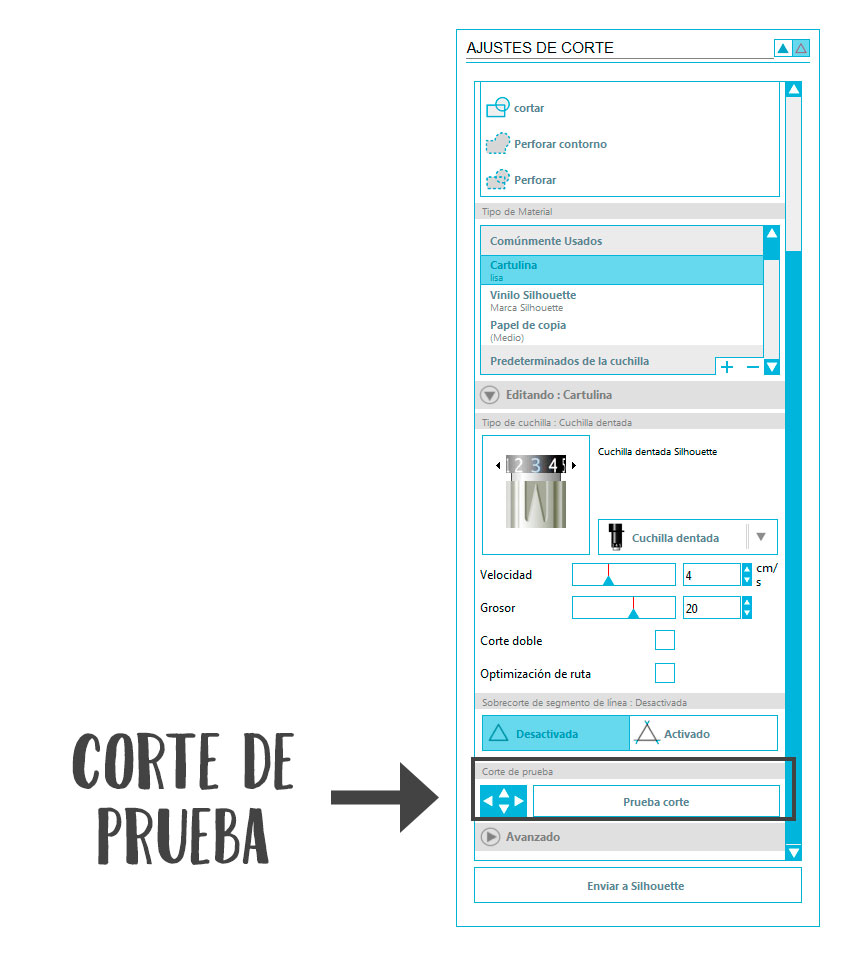
9 Comentarios
Flavia
Sos una genia! No te puedo explicar lo que renegue y la solución fue poner una lampara al lado! Mil gracias! Saludos desde Argentina!
vanessa
Hola, tengo un problema. La cuchilla de mi cameo no se pone en el número correcto al autoajustarse. Que podra ser?
Nit
Compra una cuchilla nueva
Stephany
A mi me pasa lo mismo, pero la máquina y cuchilla es nueva, así que no sé qué hacer, porque cuando envío a cortar la cameo hace todo su proceso pero ni papel corta, no se mueve del cero
Nit
Atenta a mi canal de Youtube ya que subiré un vídeo, esta semana, de como usar la cuchilla automática en modo manual.
Melanie
Hola Ana, me inicio en el mundo Silhoutte Cameo 4. Ayer hice mi primer corte siguiendo tus indicaciones (espectaculares, por supuesto). Para mi sorpresa, el primer corte lo hizo mitad tapete superior mitad vinilo. Lo revisé todo y no entiendo qué pasa, parece que no arrastra el tapete hasta donde tiene que empezar. El segundo diseño lo puse para cortar 2 cm más abajo en el tapete y cortó justo el vinilo, pero hacia la derecha, cortando fuera del tapete y sin acabar de cortar el dibujo del vinilo en la izquierda. No sé si me explico bien. ¿Qué puede suceder?
Nit
Habría que ver si el documento está bien condigurado. Asegúrate que tienes seleccionado tapete de corte si vas a usarlo.
Desiree
Compre mi cameo 4 pro hace 3 días, la maquina no sujeta el vinil textil, se rueda y daña el diseño, sobre todo en el centro, estoy cortando una lámina de 1 metro de largo x 60 cm no sé que estoy haciendo mal
Nit
Contacta con la tienda que te lo vendió para que te den soporte técnico. Saludos!